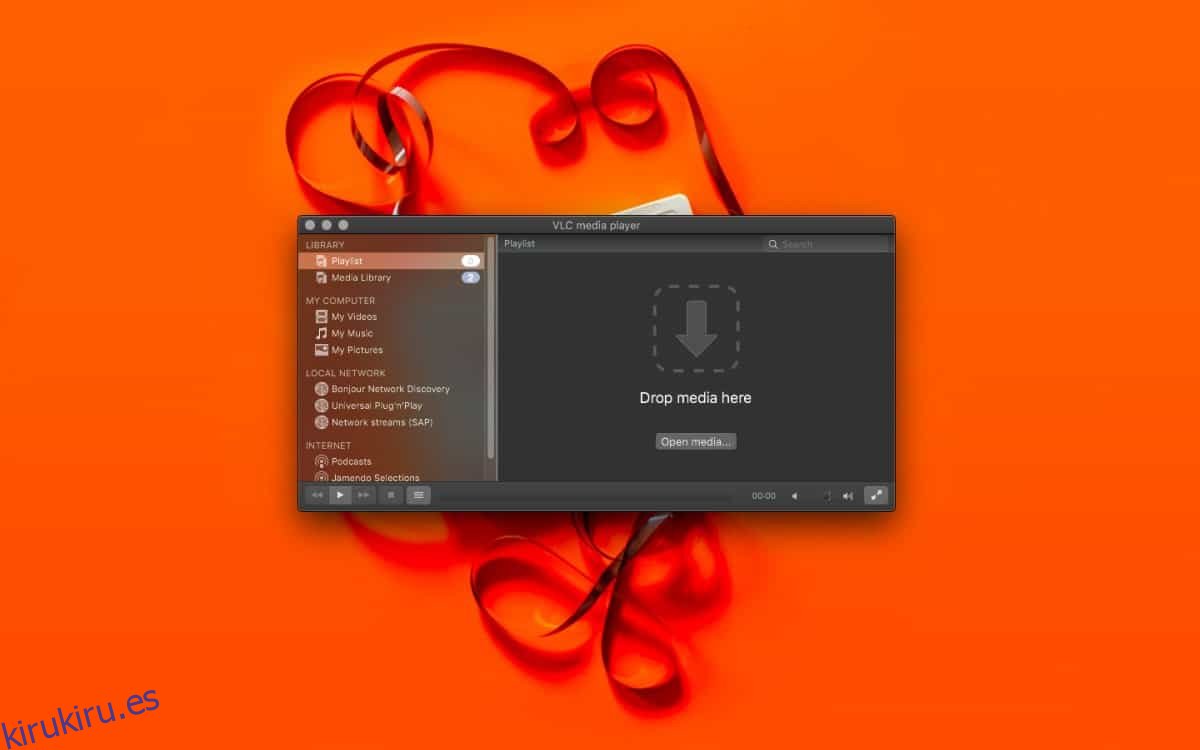macOS le permite trabajar en pantalla completa sin importar en qué aplicación esté trabajando. La compatibilidad con aplicaciones de pantalla completa en macOS está por delante de la curva; una aplicación de pantalla completa actúa como un espacio de escritorio, y puede anclar dos aplicaciones una al lado de la otra en modo de pantalla completa. En pantalla completa, obtiene un espacio de trabajo sin distracciones, pero si desea algo un poco similar en el escritorio, puede ocultar la barra de menú y el Dock.
macOS tiene una opción para ocultar automáticamente la barra de menú y el Dock si no se está utilizando. Ambos elementos de la interfaz de usuario aparecen solo cuando mueve el mouse hacia la parte superior o inferior de la pantalla. A continuación, se explica cómo configurar la barra de menú y el Dock para que se oculten automáticamente.
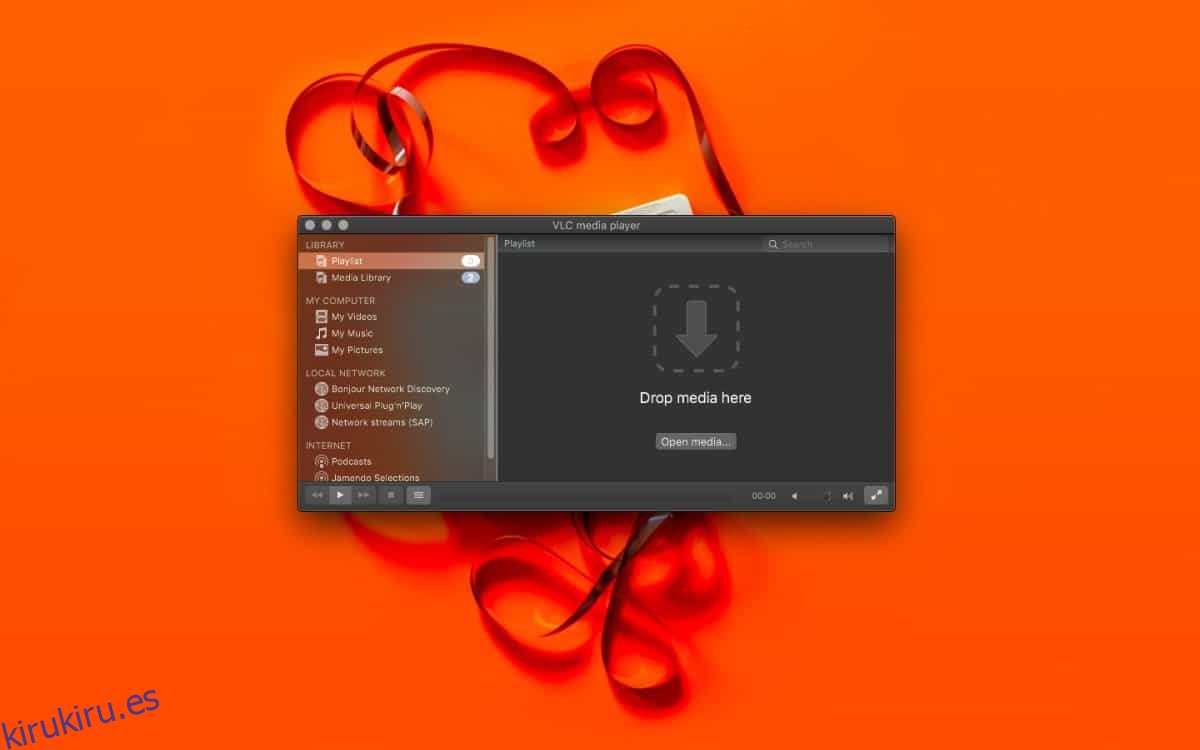
Ocultar automáticamente la barra de menú y el Dock
Los controles para ocultar la barra de menú y el Dock se encuentran en Preferencias del sistema. Sin embargo, la configuración no tiene las mismas preferencias, pero eso significa que puede optar por ocultar la barra de menú y el Dock o ambos.
Para la barra de menú, vaya a la preferencia General. Busque y habilite la opción ‘Ocultar y mostrar automáticamente la barra de menú’. La barra de menú desaparecerá inmediatamente y aparecerá solo cuando mueva el mouse hacia la parte superior.
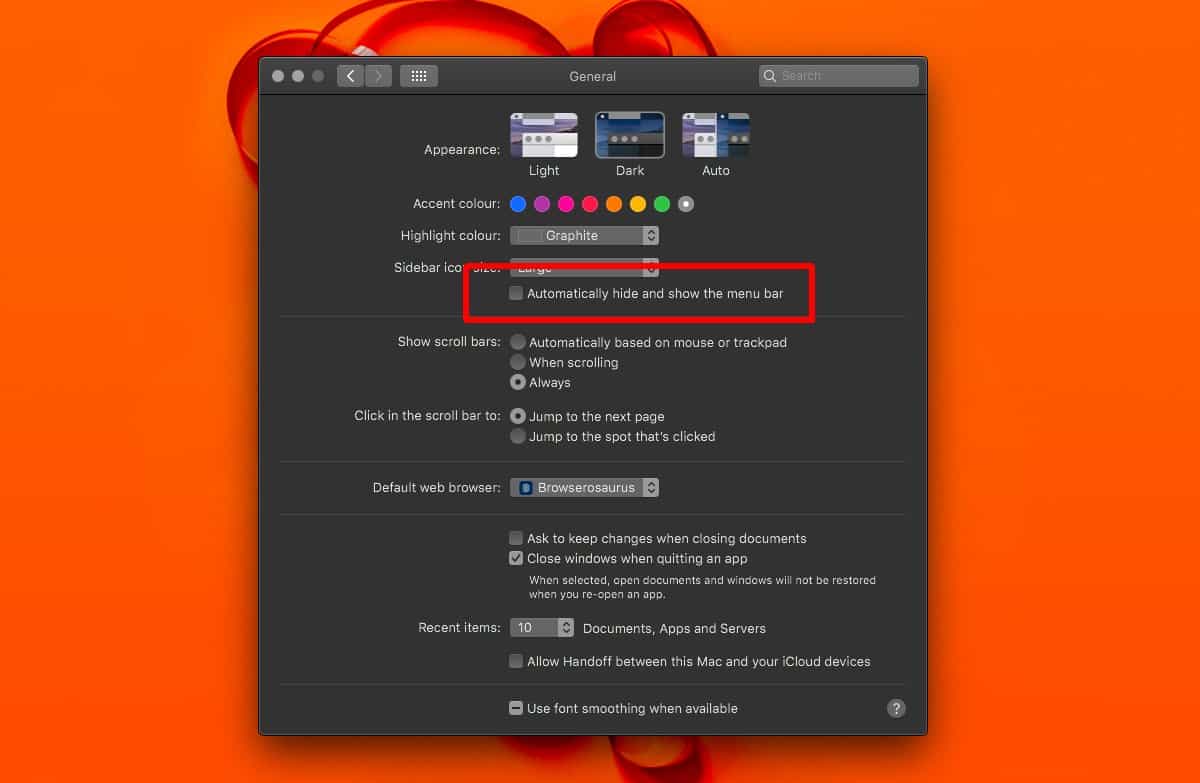
Para ocultar el Dock, debe ir a las preferencias del Dock. Busque y habilite la opción ‘Ocultar y mostrar automáticamente el Dock’ y, al igual que la barra de menú, también desaparecerá. Mueva el mouse a la parte inferior de la pantalla (o donde haya colocado el Dock) y volverá a aparecer.
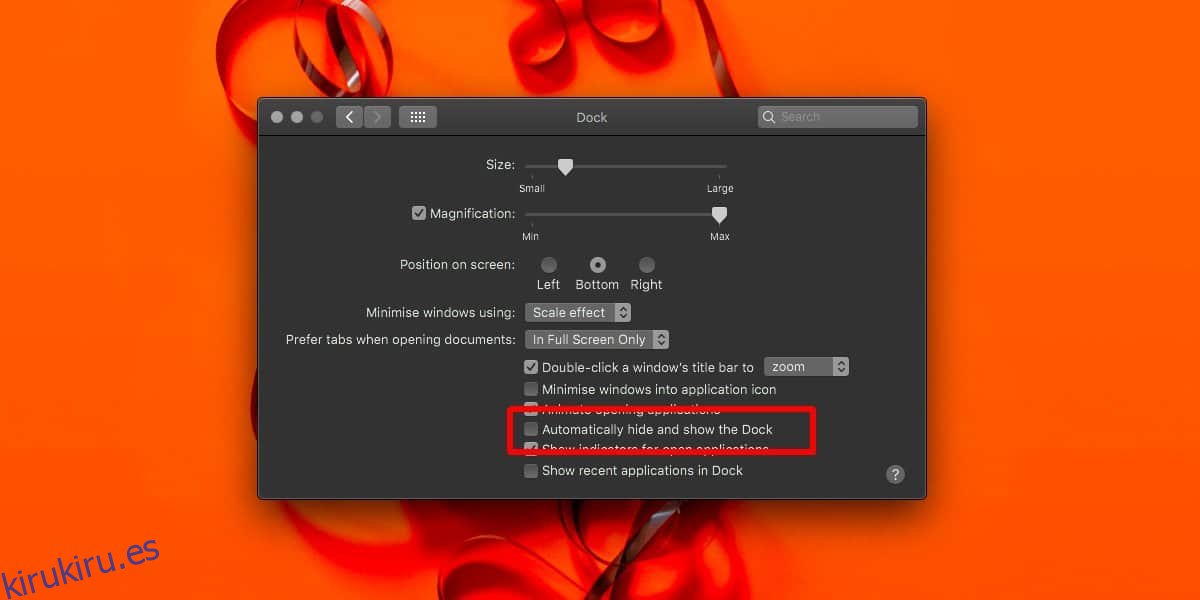
El resultado final le brinda un escritorio bastante limpio para trabajar, pero no le impide acceder a nada. El Dock volverá a aparecer cuando necesite iniciar una aplicación o mostrar una. La barra de menú aparecerá cuando necesite acceder a una aplicación en ella, o si necesita saber la hora.
Por la forma en que la barra de menú y el Dock están ocultos, es obvio que los dos no están conectados. Si encuentra que el Dock le distrae o puede prescindir de él, puede ocultarlo pero mantener la barra de menú visible. Si encuentra que la barra de menú le distrae pero necesita que el Dock esté visible en todo momento, puede optar por ocultar la barra de menú y mantener el Dock visible.
macOS no ofrece muchas opciones de personalización para el Dock o la barra de menú. Puede deshabilitar la transparencia para ambos, o puede cambiar el tamaño del Dock, pero eso es todo.